怎么用大番茄U盘启动盘安装Ghost Win7?
电脑使用久了难免会出现死机现象,一般我们会选择重装系统,但是要如何重装呢?其实可以使用U盘来进行,只需用到U盘启动盘制作工具就可以轻松制作系统重装文件。下面小编就跟大家讲讲如何使用大番茄U盘启动盘来安装Ghost Win7方法。
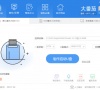
更新日期:2025-06-01
来源:系统之家
相信很多用户在重装系统时都会选择U盘,方便快捷,但是也有一些用户不知道怎么操作,最近有用户反映不知道联想电脑怎么装Win7系统,针对这一问题,本篇带来了U盘装lenovo win7 32位详细图文教程,分享给大家,感兴趣的继续看下去吧。
操作方法:
一、制作U盘启动盘
1、首先下载系统之家U盘制作工具:http://u.xitongzhijia.net/
2、运行制作启动U盘,等待片刻。
3、当你的U盘制作好之后,U盘会变成下面这种样子。
4、双击进入U盘,进入GHO文件夹,将从系统之家下载好的ISO文件移动到GHO文件夹。
到此我们的U盘启动盘已经制作完毕。
二、安装系统
1、将U盘插入电脑,开启电脑,按F12进入BIOS界面设置U盘启动项。具体步骤可以参考这篇:怎么通过Bios设置U盘启动项实现U盘启动?
2、进入系统之后,选择第一项Win10PE。
3、等待片刻。
4、进入PE系统后,桌面会自动跳出一键重装工具,没有弹出的可以运行桌面的一键重装系统工具。
5、工具会自动识别之前gho文件夹内的win7.gho文件,没有的可以手动添加,之后点击执行。
6、这一步直接选择是。
7、等待系统备份。
8、系统还原完成,此时可以点击是重启电脑,拔出U盘。
9、再次进入BIOS界面,更改启动项为硬盘启动。
10、重新启动计算机,就会进入系统安装界面了,无需任何操作等待即可完成系统安装。
怎么用大番茄U盘启动盘安装Ghost Win7?
电脑使用久了难免会出现死机现象,一般我们会选择重装系统,但是要如何重装呢?其实可以使用U盘来进行,只需用到U盘启动盘制作工具就可以轻松制作系统重装文件。下面小编就跟大家讲讲如何使用大番茄U盘启动盘来安装Ghost Win7方法。
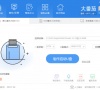
华为电脑重装win7系统步骤
华为电脑重装win7系统步骤?重装电脑系统可以解决很多用户无法处理的电脑故障问题,但是很多品牌电脑的安装可能会比较麻烦,那么怎么进行系统的重装呢?以华为电脑重装win7系统为例,一起来看看具体的教程吧。

大白菜装机版安装Win7系统的具体方法
很多用户习惯了Win7系统的操作,觉得还是Win7系统使用起来顺手,想要把电脑重装回Win7系统,但是不知道怎么操作,针对这一问题,本篇以大白菜装机版为主,为大家带来大白菜装机版安装Win7系统的具体方法,操作简单,分享给大家。

电脑重装系统win7步骤教程
电脑重装系统win7步骤教程?win7系统虽然已经停止服务更新,但是用习惯的朋友还是非常多的,或者win10用不惯,想要重新装回win7的,那怎么进行重装win7系统,一起来看下详细的步骤教程吧。

如何用U盘重装Win7系统?U盘重装Win7系统步骤
Win7因为稳定的性能和简洁的外观深受用户喜爱,很多用户想要把电脑系统重装成Win7系统,但是不知道怎么操作,针对这一问题,本篇带来了利用U盘重装Win7系统的操作步骤,非常简单,新手也能轻松学会,分享给大家,感兴趣的继续看下去吧。
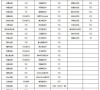
一键重装win7系统哪个好 一键重装win7系统哪个干净
Win7系统因为人性化的设计和稳定性能,现在很多人都还在使用Win7,最近有部分用户反映想要重装回Win7系统,但是不知道怎么操作,针对这一问题,本篇带来了关于一键重装win7系统哪个好的详细讲解,分享给大家,一起看看吧。

Win7重装系统分区怎么设置?
我们经常使用系统的用户会看到系统的磁盘里有好几个分区,我们可以将不同的软件放在不同的分区内,但是我们的电脑新买来的话一般就只有一个分区,我们需要自己进行分区,那如果我们将Win7系统重装了系统,那我们要怎么进行分区设置呢,下面教给大家操作方法。
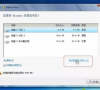
光盘重装系统win7步骤和详细教程
光盘重装系统win7步骤和详细教程?光碟是最早的一种储存设备,很多用户都会把自己喜欢的系统刻录在光盘上保存进行重装,那么我们应该怎么使用光碟重装电脑系统呢?一起来看看具体的操作步骤吧。

重装Win7系统后Boot.ini文件丢失怎么办?
有部分用户反映在重装Win7系统后发现电脑上boot.ini文件丢失了,对于这种情况应该如何解决呢?有类似困扰的朋友,可以参考一下小编分享的重装完Win7系统后修改boot.ini文件的方法,希望对你有所帮助哦。

2021年还能重装Win7系统吗?U盘重装Win7操作方法
相信有很多小伙伴想要知道还能重装win7系统吗。对于这个问题小编觉得其实是可以的,只是不会再接到像以前一样的系统维护更新了,下面小编为大家详细介绍一下安装方法,快来看看吧!

U盘怎么安装Win7系统 U盘安装Win7系统教程
使用U盘安装电脑系统非常的方便,但是也有些用户不知道具体应该怎么操作,最近有用户反映不知道U盘怎么安装Win7系统,针对这一问题,本篇带来了U盘安装Win7系统的具体教程,分享给大家,感兴趣的用户继续看下去吧。

Win7电脑开不了机如何重装Win7系统?
当我们的电脑出现了重大故障的情况重装是最好的解决方法,但是如果电脑已经都开不了机了要怎么进行重装呢,很多用户就不会进行操作呢,因为每次重装都是在电脑可以正常使用的情况下,下面教给大家电脑开不了机的重装方法。
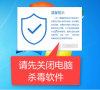
怎么找回重装Win7系统任务栏小三角形隐藏图标
有的用户发现自己桌面上右下角三角形被隐藏起来了,不知道怎么恢复。下面就给大家分享一下恢复右下角三角形图标的方法。
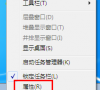
重装Win7系统后怎么安装台湾繁体语言包?安装台湾繁体语言包方法
虽然微软停止对win7系统的维护和更新,但是还是有很多用户在使用Win7系统,最近有用户在重装win7系统后想要安装台湾繁体语言包,但又不知道该如何安装?,其实方法很简单,下面跟小编一起来看看解决方法吧!

微pe怎么重装win7系统?微pe装win7系统详细教程
今天小编为大家带来的这篇教程是一篇怎么使用微PE制作U盘启动盘,然后利用这个启动盘来重装Win7系统的教程。因为很多电脑有问题的用户都不知道怎么重装系统,所以小编就为大家带来了这样一篇教程,希望大家看了这篇教程之后就能够自己使用微PE重装系统了。
